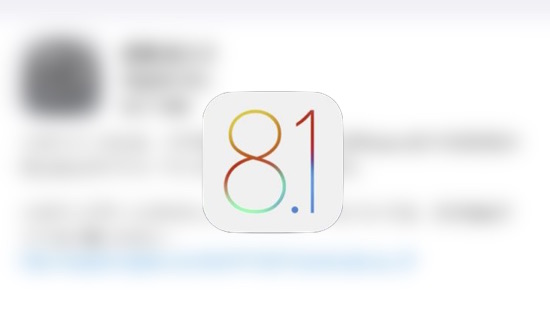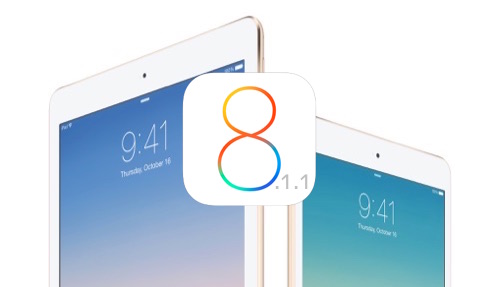ども!ともぞうです。
大事なメールの返信を待っている時に限って、プッシュ通知が来たメールを見たらお店のメルマガやwebサービスのお知らせでガッカリなんて経験ありますよね?
そこでご紹介したいのが、必要なメールや指定したアドレスのメールが来た時だけプッシュ通知をする標準メールアプリの小技です。
これでもう余計なメール通知に惑わされる心配はありませんよ!
指定したメールのやりとりだけプッシュ通知する方法
最初にご紹介するのは指定したメールだけプッシュ通知する方法。標準メールアプリの設定をちょっと変えるだけできちゃいますよ。
メールの通知設定を変更
最初にやるのはメールの通知設定の変更です。
設定の通知⇛メールを開いたら、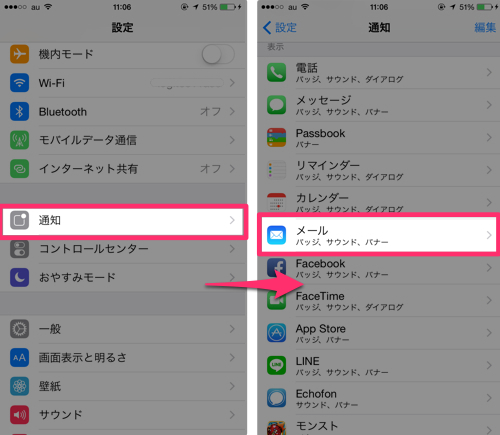
普段使っているメアドの通知設定を変更します。ここは全部オフにしちゃいましょう。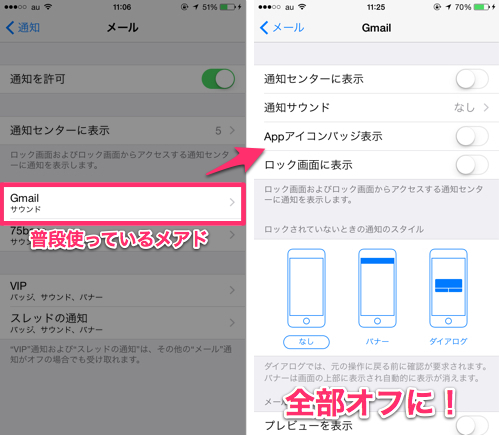
おいおい、これじゃあ、通知がなんにも来なくなっちゃうんじゃ? と思いますよね。そこで注目が下の方にある”スレッドの通知“なんです。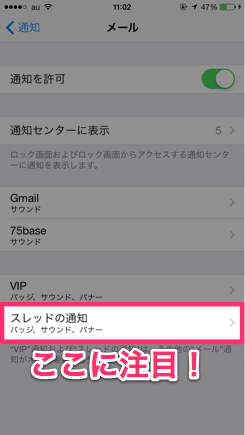
この”スレッドの通知“は、このあとに説明する方法でメールにある指定をすると適用される通知設定なんです。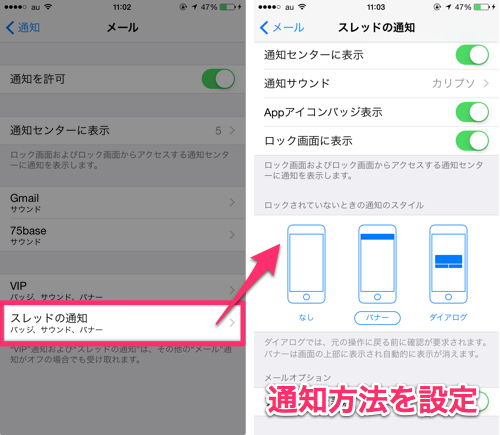
なので今までのメールと同じ設定を指定しておけばOKです。これで準備は完了! 実際に使ってみますよ〜。
メールに”自分に通知”を設定する
例えば、自分が”これから送るメールの返信だけは通知してほしい“としましょう。そんな時はメールの件名の右にあるベルアイコンに注目!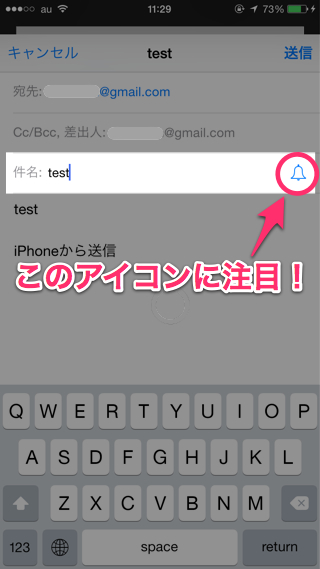
これをポチッと押すと、”自分に通知“と出てきて、設定すると、このメールの返信だけプッシュ通知することができるんです。青くなったベルが指定の目印。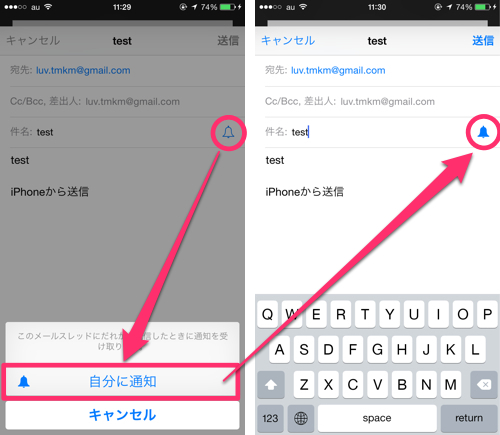
これでメールを送っておけば、返信が来ると、さっき設定した”スレッドの通知”の設定にしたがって通知がくるようになりました!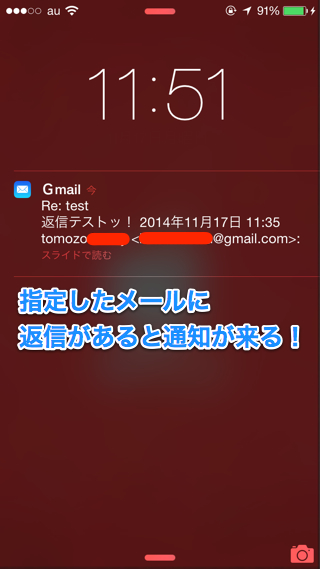
途中でもう通知来なくていいやと思ったら返信する時にいつでもベルアイコンをタップすれば、通知をオフにできますよ。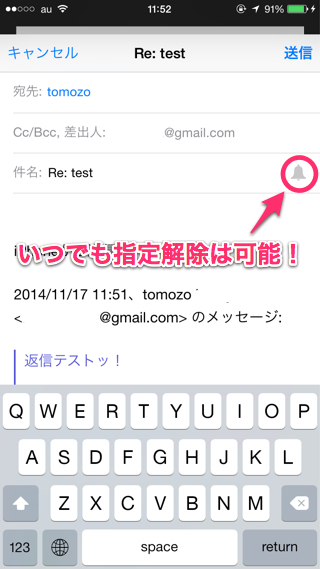
また、すでに受信済みのメールでも、左スワイプで”その他“を選んで”自分に通知“で後から通知の指定をすることもできます。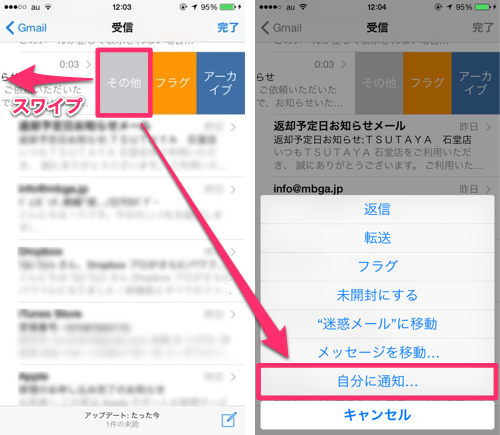
これで他のメールは好きなときにアプリを開いてチェック、必要なメールは自分に通知でプッシュ通知という設定は完了です。もう余計なメールの通知とはオサラバですよ!
指定したメールアドレスから来たメールだけプッシュ通知する方法
指定したメールのプッシュ通知は確かに便利だけど、仲の良い友達からのメールに気付くのが遅くなっちゃうのは困る! なんて方もいらっしゃると思います。
そんな時は、指定したアドレスだけ通知という方法もあるんですよ。
メールの通知設定を変更
最初にやるのは先ほどと同様にメールの通知設定。通常のメール通知設定はぜんぶ切ったら、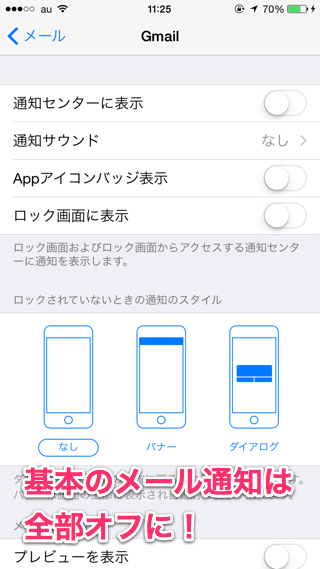
下にある”VIPの通知“を選びます。ここで設定した内容で指定アドレスからの通知がくるようになります。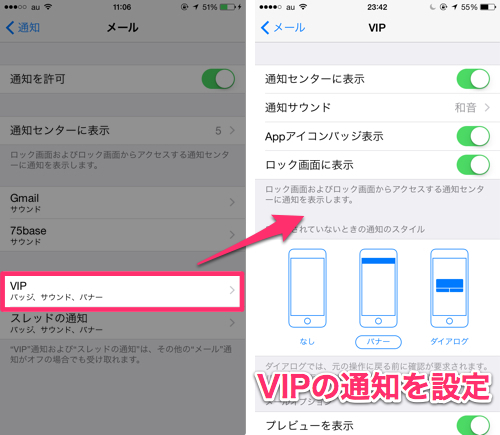
VIP? となるかもしれませんが、はい、設定済ませてそのまま進みましょうw
通知したいアドレスを指定する
続いては先ほどの”VIPの通知”設定にしたがってプッシュ通知をしたいメールアドレスを指定していきます。
メールアプリを開いたら、アカウントに並んでるVIPの横にある”iマーク“をタップ、続いて”VIPを追加“と進みます。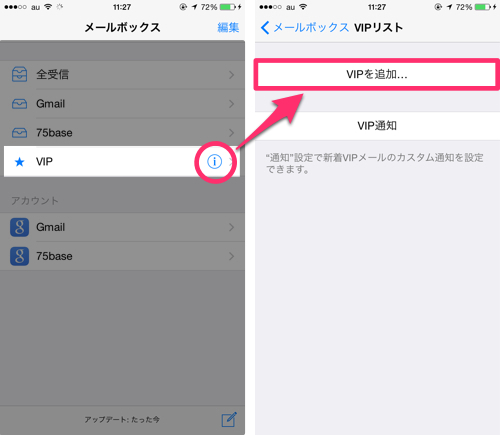
ここでVIPに指定したアドレスが先ほどの通知設定の対象となります。積極的に通知を受けたいアドレスはここでまとめて追加しちゃいましょう。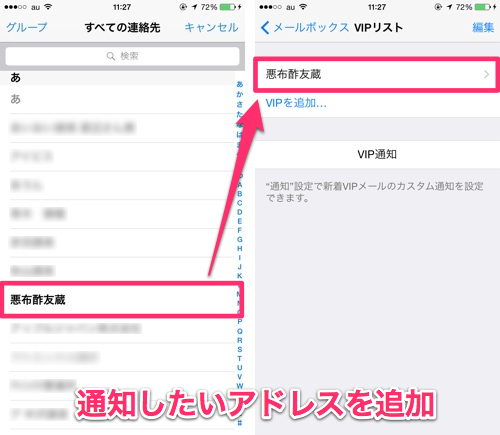
これで設定はすべて完了です。
後は指定したメアドからメールが来た時だけ通知が来るようになりますよ。これですっきり〜。ある意味、迷惑メール対策として使ってもいいですね。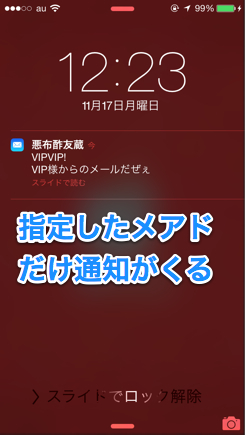
以上、メールで使える通知の小技2つをご紹介しました。この記事を参考に自分好みの通知設定をするとメール通知が快適になる事、まちがいなしです。ぜひお試しください!